php小編西瓜將為大家介紹如何利用WPS表格快速找出資料。 WPS表格是一款功能強大的辦公室軟體,透過合理運用其中的尋找功能,可以幫助使用者快速定位所需數據,提高工作效率。接下來讓我們一起來學習如何在WPS表格中靈活運用查找功能,輕鬆解決資料查找難題!
我可以肯定的告訴你,有的!今天我整理一篇關於WPS表格找資料的方法,我們一起來看看吧!
方法步驟:
1、我們需要開啟一個需要處理資料的表格。
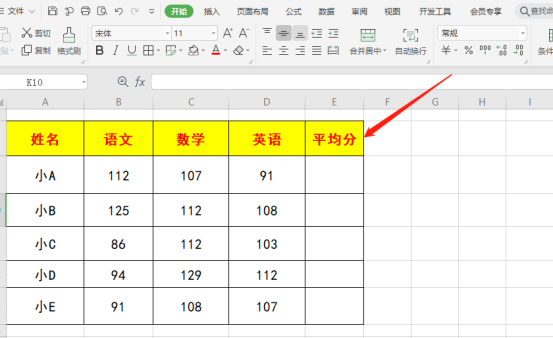
2、我們以尋找小C的資料為範例。首先。我們在選單列的【開始】選項裡找到【尋找】的按鈕;如果沒有看到,可以點選介面右邊的灰色條,然後就可以看到【尋找】的按鈕了。
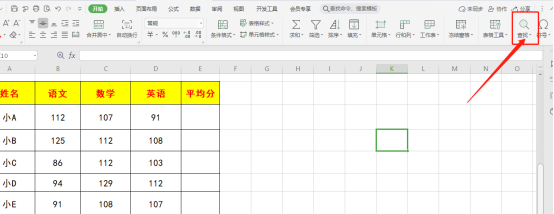
3、接著,我們點選【尋找】,在下拉的選單中我們找到【尋找】。
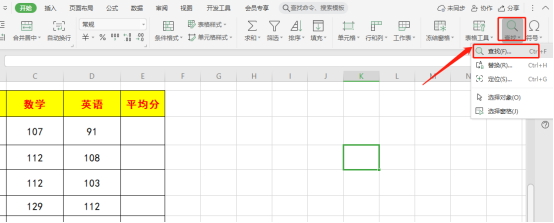
4、這時候,我們會看到介面上彈出一個關於尋找的對話框。然後,我們在【尋找內容】的空白框中,輸入要找的內容。
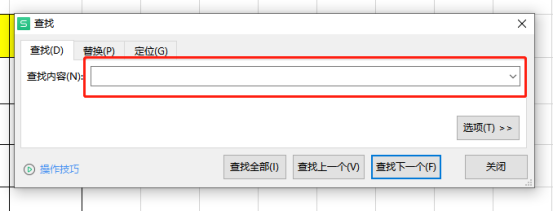
5、接著,我們點選【找全部】或【找出下一處】。
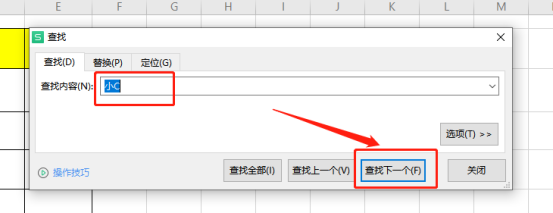
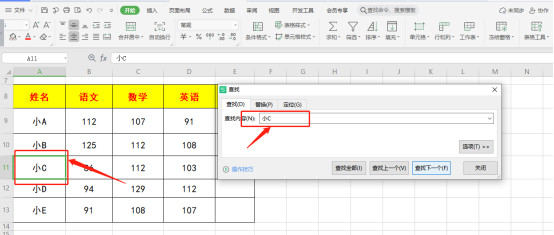
6、我們點選【定位】的按鈕,可以設定要找的範圍、按行/列查找等。
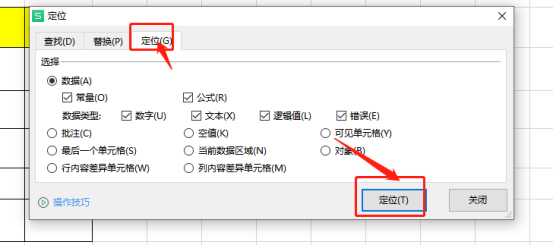
7、如果資料是有背景顏色的,可以設定在背景顏色範圍的資料來尋找。例如下面是在黃色背景資料中找小E的成績。
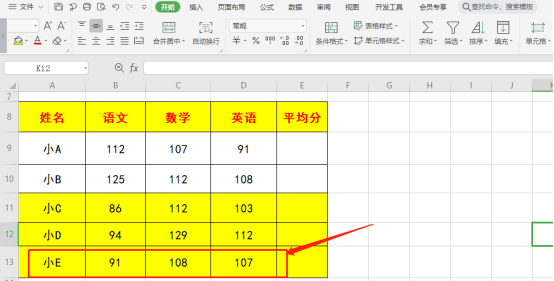
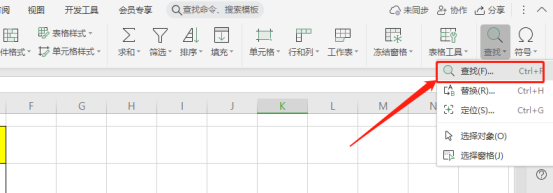
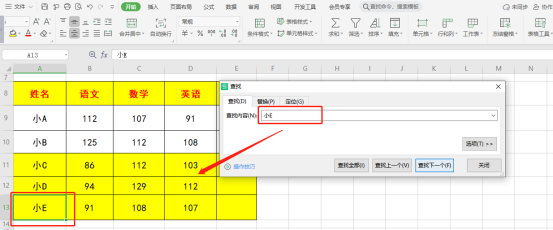
#8、我們點選【選項】的按鈕,點選【格式】之後,找到【背景顏色】,上面格式預覽可以看到尋找的範圍就是黃色背景的資料區域。
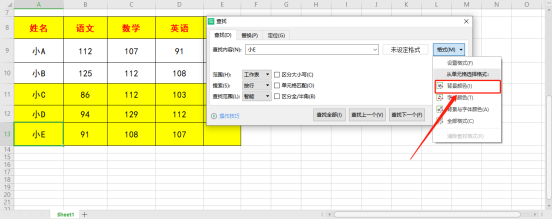
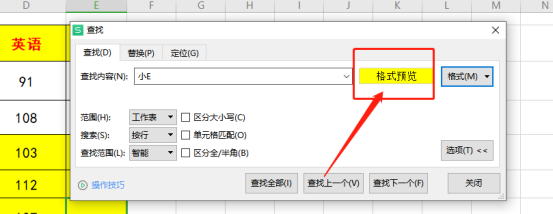
9、最後,說一個最快的方法;我們可以直接使用【快捷鍵Ctrl F】,就可以調出尋找的對話框,快速找內容了。
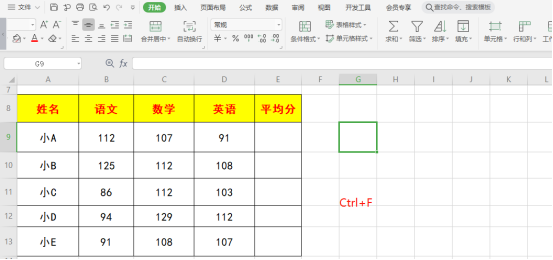
今天的分享到這裡就結束了,你學會了嗎?有需要的同學趕快收藏一下吧!
#以上是你知道怎麼用WPS表格找資料嗎的詳細內容。更多資訊請關注PHP中文網其他相關文章!




